学习UiAutomator主要是能掌握基本函数以及adb命令
1.首先环境变量的配置:JAVA_HOME,ANDROID_HOME,ANT_HOME,PATH,CLASSPATH
注意此时要保证JDK的版本跟系统的版本是对应的,即:64位系统下要安装64位的JDK,
1)JAVA_HOME: C:\Program Files\Java\jdk1.7.0_80
2)ANDROID_HOME:E:\AutoTesting\uiautomator\adt-bundle-windows-x86_64-20140702\sdk(路径是根据实际路径得来的)
3)ANT_HOME: E:\AutoTesting\uiautomator\adt-bundle-windows-x86_64-20140702\apache-ant-1.9.6 (根据实际路径)
4)PATH: %JAVA_HOME%\bin;%JAVA_HOME%\jre\bin;%ANDROID_HOME%\tools;%ANDROID_HOME%\platform-tools;%ANT_HOME%\bin;
5) CLASSPATH: .;%JAVA_HOME%\lib\dt.jar;%JAVA_HOME%\lib\tools.jar
配置好了以后使用 java -version来检查JDK是否安装成功:结果会提示java版本号和位数是否为64位,如果是64位会显示出来
依次选择:开始->运行->cmd,输入如下命令:ant
如果出现如下内容,说明安装成功:
Buildfile: build.xml does not exist!
Build failed
2.在eclipse里面导入JUnit4,andriod.jar,uiaotmator.jar,见下图:
2.在SDK工具的路径下(sdk/tools下) 创建build.xml文件,命令如下:android create uitest-project -n <jar包名> -t <android id> -p <项目路径>
其中:andriod id是在cmd中进入sdk/tools路径下输入:android list 得来的
项目路径:就是eclipse在创建项目(java project)的时候的workplace,项目路径跟sdk的工具的路径不一样
注意:此步骤执行完毕后,在项目路径下产生一个build.xml文件,此时刷新eclipse项目会有build.xml文件生成
3.到达项目路径下的bin文件中查看build.xml将内容中的default的值修改为"build"
4.在ant\bin文件下运行ant build,这个命令主要是用来生成*.jar包的
5.然后就是编写代码,进行编译
6.把写好的文件Push到手机的临时文件夹里面:adb push *.jar \data\local\temp
7.运行文件 abd shell uiautomator runtest *.jar -c <包名.类名>就可以运行成功
其实这里遇到了一些问题回头再总结一下,另外最重要的肯定还是对那些固定的方法的使用!








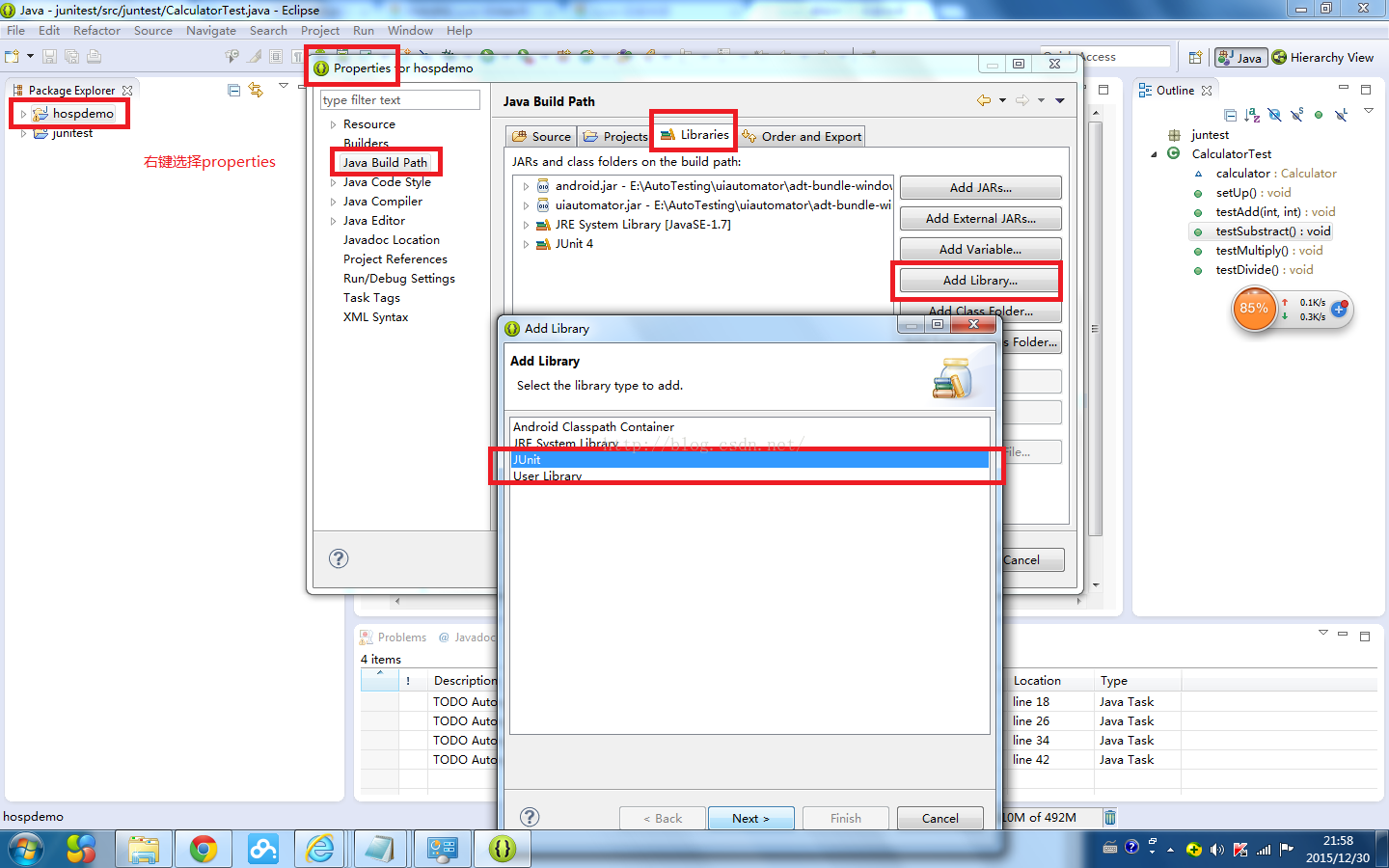
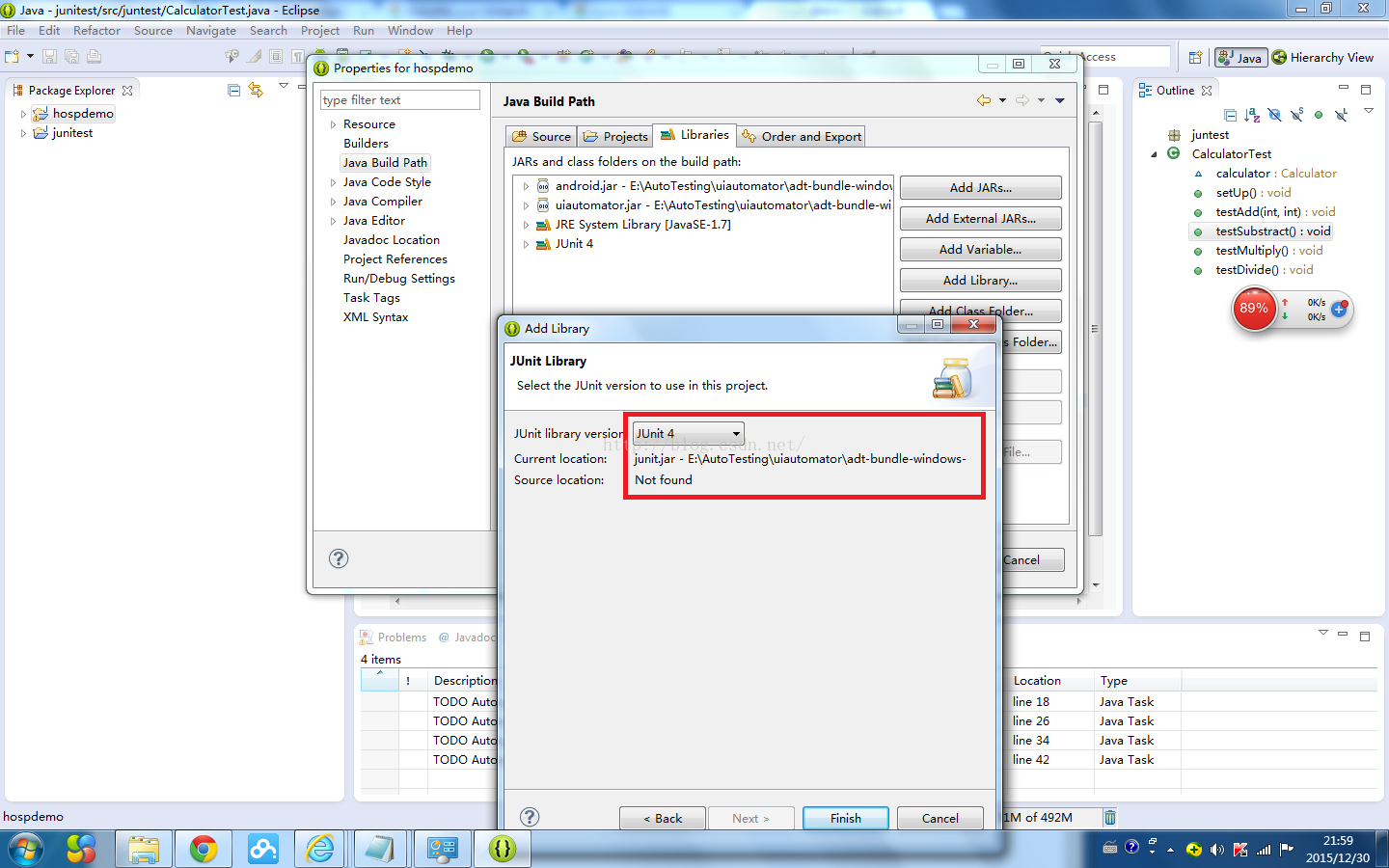
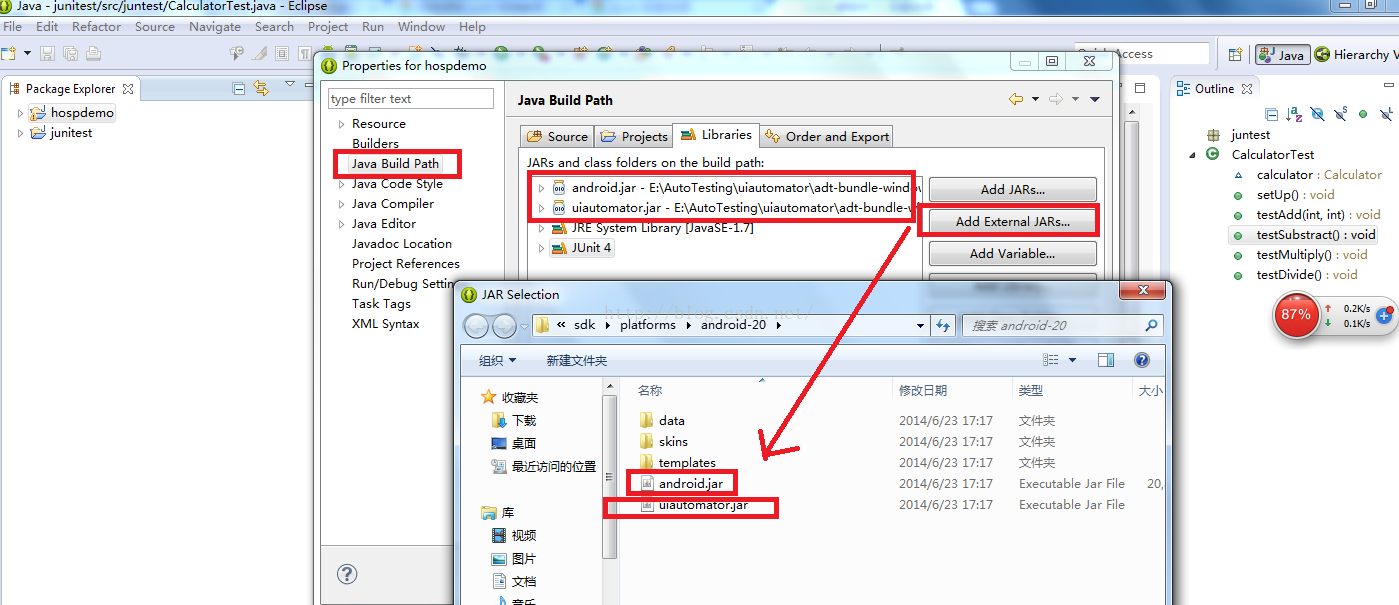













 990
990











 被折叠的 条评论
为什么被折叠?
被折叠的 条评论
为什么被折叠?








